WipFrag是一个碎片分析软件,通过上传和使用照片来优化爆破性能。WipFrag 从破碎的岩石或任何未固结材料的图像开始,并将其转换为碎片的“网”。 然后它测量网络并显示和绘制选择的碎片统计信息和图表。 WipFrag 允许您将生成的网络与岩石图像进行比较,并通过使用鼠标或触控笔进行手动编辑来纠正不准确之处。使用WipFrag非常简单,只需要上传图片并设置比例,生成网并根据需要调整边缘参数,输出结果即可!提供领先的技术和功能,立即收集所有数据,创建和跟踪整个过程,自动缩放功能使您无需在渣土堆上设置缩放比例,从而使您的碎片分析摄影更加安全,快捷!使用WipFrag应用程序捕捉并点击。更快的即时分析图像的粒径、形状和颜色等,更快获得结果,预测和优化方案
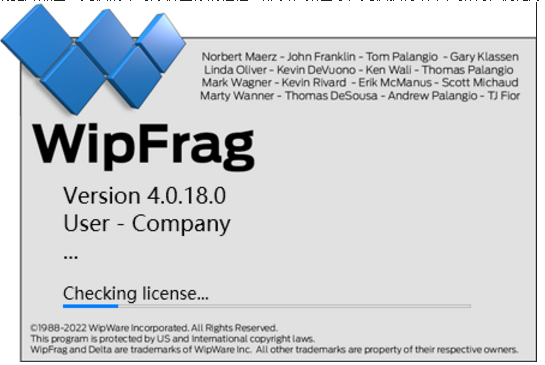
功能特色
1、跨多个平台即时分析图像
跨多个平台即时分析图像的粒径、形状和颜色。在所有平台上无缝共享结果:iOS、Android、Windows。优化爆破性能,让碎片触手可及!与无人机兼容,快速安全地生成具有精确地理信息的综合数据。
2、预测碎片
该软件中包含的BlastCast™爆炸预测模块与WipFrag粒径数据结合使用时,有助于预测碎片。该软件还控制着第六代WipWare光分析系统,该系统监视传送带或HD/LHD车辆,为您的便携式设备24/7提供连续的实时粒径数据。我们的颗粒分析软件在采矿,林业和骨料行业得到了证明。
3、WipFrag的优势
创建/登录到WipWare帐户以访问您自己的云同步和备份文件夹,您可以在该文件夹中在软件的移动版本和Windows版本之间无缝切换。
包含BlastCast爆炸预测模块
跨多个平台的图像分析
积分永不过期且可以转让
控制第六代传送带和车辆分析系统
直观的多语言界面。
4、MailFrag™碎片分析服务
MailFrag是一种碎片分析服务,使您可以亲身体验WipWare光分析技术的有效性。
创建一个WipWare帐户,购买积分并向我们发送您的图像。我们合格的技术人员将提供准确,易于阅读的报告。我们可以接受您的研究要求的任意数量的图像。
5、完整的分析结果
48小时内
通过执行超过10,000个MailFrag图像,您可以确信您将获得最客观、最准确的结果。MailFrag在WipFrag 4软件中可用。只需下载WipFrag 4。
6、无人机GeoTIFF正交镶嵌分析
将您的无人机图像发送给我们,我们合格的技术人员将分析结果并在4个工作日内将颗粒尺寸数据返回给您。
你有图像—我们有答案!
使用帮助
1、添加新项目
选择此图标将为您提供以下选项。
1.1从相机抓拍图像
将打开一个相机视图(仅适用于iOS和Android)。
1.2打开已有镜像
将提示您从照片库(iOS/Android)或驱动器(Windows)中选择图像。
1.3打开无人机图像
将提示您选择可以在地图上显示的无人机/无人机图像。
由于移动设备的内存限制,此选项不适用于iOS/Android。
1.4打开演示图片
将提示您打开预选的演示图像(6个选项)。
1.5创建项目
将创建一个新的空项目用于合并分析
2、地理信息系统
打开地图以查看GIS信息以使用位置信息进行分析。
2.1无人机分析清单
查看所有UAV分析,更改其z顺序并切换可见性。
•点击一个分析项目以在地图上查看它。
o列表中较高的分析绘制在列表较低的顶部分析之上。
•选择分析:
o将其在列表中上移。
o将其在列表中向下移动。
o将切换其可见性。
注意:包含位置数据的非无人机分析将显示为图钉图标,并且仅显示在下面描述的分析列表中。
2.2地图视图选项
地图左上角的按钮允许您切换网格大小、显示为热图的数据以及按日期过滤分析。
•点击左上角的按钮循环显示网格大小:
o 10m、20m和40m。
•点击右上角的按钮循环显示数据类型,该数据类型将显示为包含位置和WipFrag数据的可见分析的热图:
o Xc、D80、D95、岩石系数(Roc)、球形度(Sph)、颜色ID 1(CID1)、颜色ID 2(CID2)、n。
o点击并按住以展开并快速选择特定项目。
•点击左下角的按钮以显示当前在视图中可见的分析。
o点击()仅显示指定日期内的分析。
2.3热图
热图是使用视图中当前的所有分析计算的。来自无人机分析的数据将根据选定的网格大小分成多个部分。来自非无人机分析的数据将简单地添加到它们所在的网格中。
每个网格的颜色表示好区域(冷色)与坏区域
区域(热色)。
•Hot Colors–表示具有最大尺寸(Xc、D80、D95)、岩石系数(Roc)、基于颜色的材料量(CID1、CID2)的区域;或最小球形度(Sph)或均匀度(n)。
•冷色——表示具有最小尺寸、岩石系数、颜色ID的区域;或最大的球形度或均匀度。
2.4创建UAV分析
打开无人机图像有两种主要方法,然后将使用热图信息在地图上绘制:
1.使用Windows版WipFrag打开DroneDeploy或Pix4D创建的GeoTIFF图像。
a.GeoTIFF图像中嵌入了它们的位置、比例和旋转信息。
b.目前只有Windows的WipFrag可以读取此信息。
2.打开任何嵌入位置信息的图像并手动提供比例和旋转。
a.选择有效图像后,您将在地图上看到该图像。
。在大多数情况下,基于图像中心的位置已经是正确的。
b.使用右上角的控件来定位、旋转和缩放图像,直到它在地图上正确定位。
c.选择右上角的完成以完成向导并创建分析

